win10一直卡在正在准备自动修复 win10一直卡在正在准备windows如何解决
为了保证win10正式版系统的安全稳定,我们需要对系统进行补丁安装,不过在安装更新的时候经常遇到问题,比如有用户就遇到win10一直卡在正在准备自动修复的界面,动弹不得,那么遇到这个问题该怎么办呢?下面就来学习下win10一直卡在正在准备windows如何解决的方法。
解决方法:
遇到这个界面需要耐心等待,让系统自动修复即可。如果卡的时间太长可能安装出了问题,需要在其他电脑上用u盘制作一个pe系统:如何制作u盘pe启动盘
1、在电脑上插入u盘,重启按F12或F11或Esc等热键选择进入PE系统,在系统桌面打开“DISM++”软件;
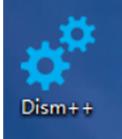
2、在dism++软件主页面上方,点击操作系统;
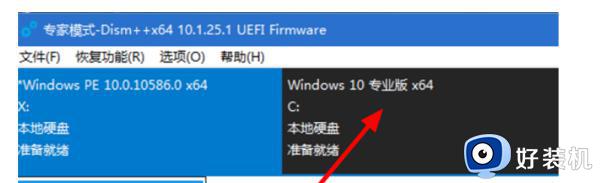
3、点击操作系统之后,会读取系统数据,在页面左侧点击打开“更新管理”;
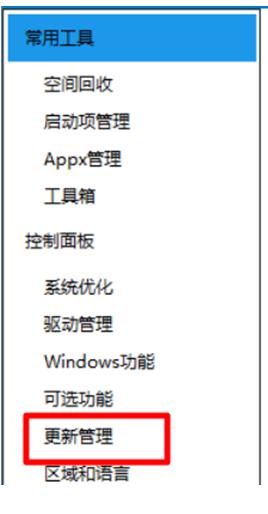
4、在更新管理页面右侧点击“已安装的更新”,然后勾选需要卸载的更新文件;
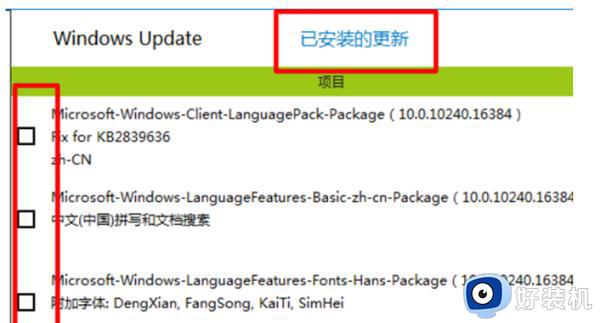
5、点击右下角的“删除”,dism++会自动卸载更新文件;
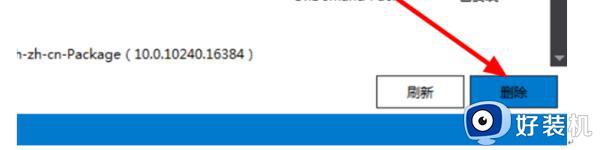
6、将更新补丁卸载之后,重启电脑,操作系统就恢复到安装补丁之前的状态了。
7、如果仍出现不停重启现象,可执行如下操作:点击启动项管理
8、选择服务启动项,服务项-系统服务-Windows Modules Installe.将自动改为手动或禁用,重启计算机,即可正常开机。
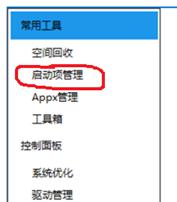
以上就是小编给大家win10一直卡在正在准备自动修复怎么解决的方法,如果你也有遇到这个问题,就可以参考上面的方法来解决,希望对大家有帮助。
win10一直卡在正在准备自动修复 win10一直卡在正在准备windows如何解决相关教程
- win10电脑开机一直卡在正在准备自动修复如何处理
- win10一直显示正在准备windows怎么办 win10一直显示准备windows的解决方法
- win10正在准备自动修复一直转圈怎么回事 win10正在准备自动修复一直转圈解决方法
- 正在准备windows请勿关闭计算机win10的解决教程
- win10安装卡在准备就绪一直转圈怎么回事 win10安装一直卡在准备就绪如何解决
- win10开机显示正在准备自动修复怎么办 win10开机正在准备自动修复如何处理
- win10卡在正在准备windows的解决方法 win10卡在正在准备界面怎么办
- 笔记本装win10一直卡在准备就绪怎么解决
- 一切准备就绪win10怎么回事 安装win10系统一直在准备就绪如何处理
- 正在准备配置windows请勿关闭计算机怎么办win10 win10提示正在准备配置windows请勿关闭计算机如何解决
- win10拼音打字没有预选框怎么办 win10微软拼音打字没有选字框修复方法
- win10你的电脑不能投影到其他屏幕怎么回事 win10电脑提示你的电脑不能投影到其他屏幕如何处理
- win10任务栏没反应怎么办 win10任务栏无响应如何修复
- win10频繁断网重启才能连上怎么回事?win10老是断网需重启如何解决
- win10批量卸载字体的步骤 win10如何批量卸载字体
- win10配置在哪里看 win10配置怎么看
win10教程推荐
- 1 win10亮度调节失效怎么办 win10亮度调节没有反应处理方法
- 2 win10屏幕分辨率被锁定了怎么解除 win10电脑屏幕分辨率被锁定解决方法
- 3 win10怎么看电脑配置和型号 电脑windows10在哪里看配置
- 4 win10内存16g可用8g怎么办 win10内存16g显示只有8g可用完美解决方法
- 5 win10的ipv4怎么设置地址 win10如何设置ipv4地址
- 6 苹果电脑双系统win10启动不了怎么办 苹果双系统进不去win10系统处理方法
- 7 win10更换系统盘如何设置 win10电脑怎么更换系统盘
- 8 win10输入法没了语言栏也消失了怎么回事 win10输入法语言栏不见了如何解决
- 9 win10资源管理器卡死无响应怎么办 win10资源管理器未响应死机处理方法
- 10 win10没有自带游戏怎么办 win10系统自带游戏隐藏了的解决办法
